WordPress에서 깨진 영구 링크를 확인하고 수정하는 방법은 무엇입니까?
게시 됨: 2022-06-29WordPress에서 깨진 영구 링크를 확인하고 수정 하는 방법을 배우고 싶습니까? 그렇다면 이러한 간단한 기술 중 일부를 마스터하기에 이상적인 위치에 도달한 것입니다.
깨진 영구 링크는 사용자 경험에 좋지 않습니다 . 또한 WordPress 사이트 의 검색 엔진 순위에 부정적인 영향을 줄 수 있습니다.
따라서 깨진 링크를 찾아 수정하는 것은 WordPress 사이트 소유자/관리자에게 중요한 작업입니다.
고맙게도 깨진 영구 링크를 확인하고 수정하는 방법에는 여러 가지가 있습니다. 여기에서는 WordPress 사이트에서 깨진 영구 링크를 확인하고 수정하는 간단하면서도 효과적인 방법을 보여줍니다.
시작하자.
A. WordPress의 영구 링크란 무엇입니까?
틈새 시장에 들어가기 전에 퍼머링크가 실제로 무엇인지 아는 것이 중요합니까?
간단히 말해서 퍼머링크 는 웹사이트에 있는 모든 웹페이지의 완전한 URL(Uniform Resource Locator) 로 이해할 수 있습니다.
웹 콘텐츠에 대한 링크 역할을 하는 영구 웹 주소 로 알려져 있습니다. 그것은 또한 그들이 미래에 변하지 않을 것임을 의미합니다. 따라서 영구 링크를 영구 링크라고도 합니다.
따라서 특정 웹 페이지를 열면 브라우저의 주소 표시줄에 영구 링크가 표시됩니다. 일반적으로 퍼머링크는 두 부분으로 구성됩니다. 그들은:
- 도메인 이름
- 그리고 슬러그 .
도메인 이름 바로 뒤에 있는 영구 링크 부분을 슬러그라고 합니다.
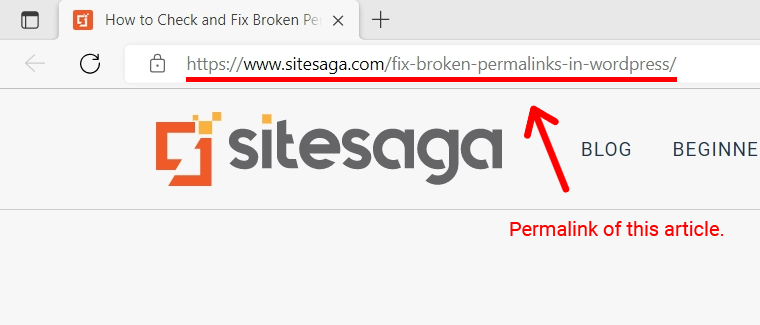
예를 들어 ( https://www.sitesaga.com/fix-broken-permalinks-in-wordpress/ )는 이 기사의 영구 링크 입니다. 도메인 ( https://www.sitesaga.com )이 먼저 나오고 슬러그 ( fix-broken-permalinks-in-wordpress/ )가 뒤따릅니다.
B. WordPress 깨진 영구 링크 및 그 원인은 무엇입니까?
간단히 말해서 깨진 영구 링크는 더 이상 작동하지 않는 웹사이트의 링크입니다 . 이렇게 끊어진 링크를 클릭하면 원하는 콘텐츠가 표시되지 않습니다. 그러나 대신 '페이지를 찾을 수 없음' 메시지가 표시됩니다.
이 문제는 ' 404 오류 '라고도 합니다. 즉, 영구 링크를 클릭하고 404 오류 페이지가 표시 되면 영구 링크가 손상되었을 가능성이 큽니다.
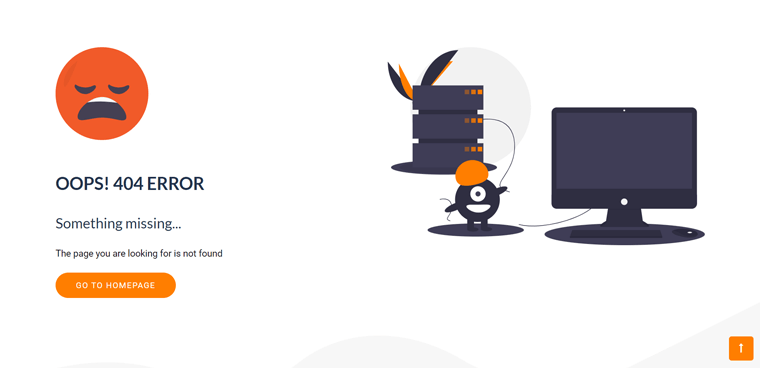
깨진 영구 링크의 원인은 무엇입니까?
따라서 깨진 영구 링크의 주요 원인을 파악하려는 경우 가능한 이유는 다음과 같습니다.
- 웹사이트의 URL 구조가 변경되었습니다.
- 현재 이동되거나 제거된 콘텐츠에 대한 링크를 포함했습니다. 링크가 더 이상 존재하지 않는 리소스로 이동했을 수 있습니다.
- 플러그인인 WordPress 코어를 업데이트할 때 주의하지 않으면 영구 링크도 손상될 수 있습니다.
- 사이트를 다른 도메인이나 서버로 마이그레이션하거나 백업을 복원하면 영구 링크가 손상될 수 있습니다.
- 영구 링크를 처리하는 새 플러그인을 설치하면 영구 링크가 손상되는 비호환성이 발생할 수 있습니다.
따라서 퍼머링크가 실제로 어떻게 손상되었는지 발견하면 향후 이를 방지하는 데 도움이 될 수 있습니다.
그럼 워드프레스에서 깨진 퍼머링크를 확인하고 수정하는 방법에 대한 요점으로 돌아가 보겠습니다.
C. WordPress에서 깨진 영구 링크를 확인하는 방법은 무엇입니까? (5가지 방법)
WordPress에서 깨진 영구 링크를 확인하는 몇 가지 방법이 있습니다. 따라서 WordPress 사이트에서 깨진 퍼머링크를 확인하는 5가지 간단하고 실용적인 방법을 제시했습니다 .
또한 손상된 WordPress 영구 링크를 수정하는 4가지 쉬운 방법도 공유했습니다. 따라서 이 기사가 끝날 때까지 계속 읽으십시오.
이제 WordPress에서 깨진 링크를 찾는 방법부터 시작하겠습니다.
방법 1: Rank Math의 404 모니터 도구 사용
WordPress에서 깨진 영구 링크를 확인하는 가장 쉬운 방법 중 하나는 인기 있는 WordPress SEO 플러그인 Rank Math 를 사용하는 것입니다. 정확히 말하면 404 Monitor Tool 을 사용하여 웹사이트에서 깨진 퍼머링크를 쉽게 확인할 수 있습니다.
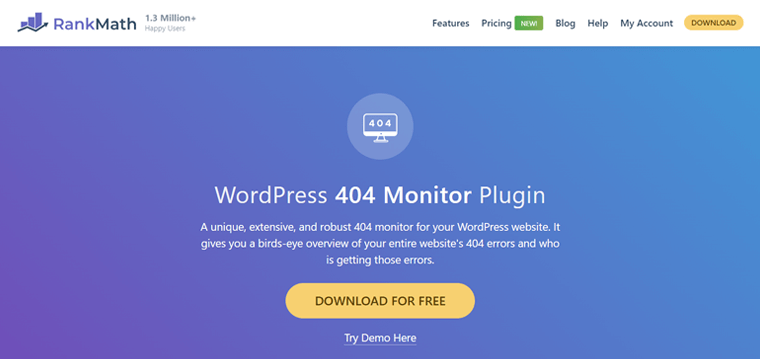
그리고 무엇을 추측? Rank Math의 무료 버전에서 사용할 수 있습니다. 따라서 이전에 Rank Math를 사용한 적이 없더라도 문제가 되지 않습니다.
이제 Rank Math의 404 Monitor Tool을 사용하여 깨진 퍼머링크를 확인하는 다음 단계를 살펴보겠습니다. 우리가 안내하는 대로 따라오세요.
1) 순위 수학 플러그인 설치
WordPress.org 대시보드에서 직접 Rank Math 플러그인의 무료 버전을 쉽게 설치할 수 있습니다.
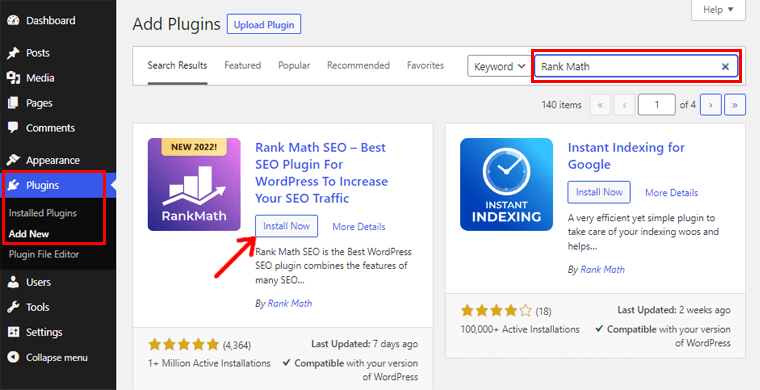
자세한 내용은 WordPress 플러그인 설치 방법에 대한 단계별 가이드 문서를 확인하세요.
2) 404 모니터 모듈 활성화
기본적으로 Rank Math 대시보드에서 다양한 모듈을 찾을 수 있습니다. 이는 사용자 경험을 개선하고 SEO 친화적인 웹사이트를 만드는 데 도움이 됩니다.
이제 아래 이미지와 같이 '404 Monitor' 모듈을 활성화해야 합니다.
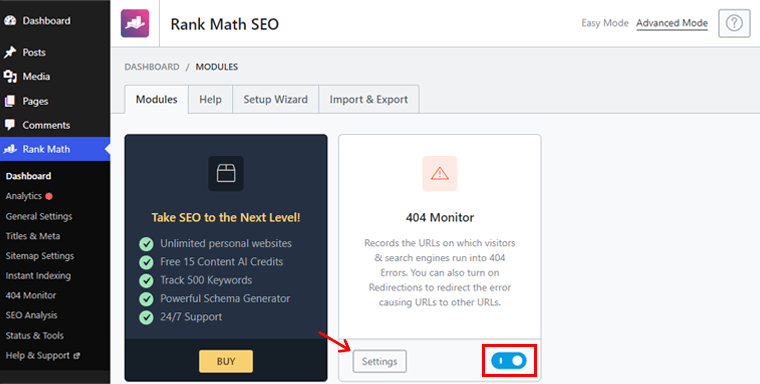
활성화하면 '설정' 옵션도 표시됩니다. 다양한 구성 가능성에 액세스하려면 클릭하십시오.
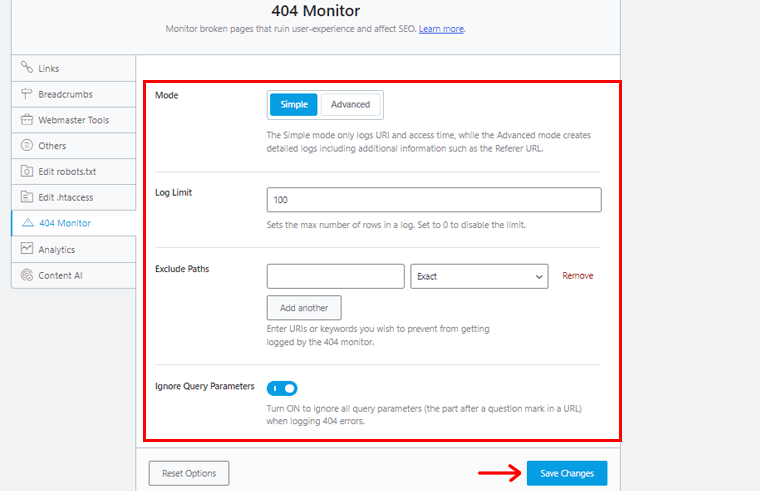
완료되면 하단의 '변경 사항 저장' 옵션을 클릭하기만 하면 됩니다.
3) 404 Monitor로 이동하여 깨진 퍼머링크 확인
이제 대시보드의 왼쪽 탐색 메뉴에서 '순위 수학' 으로 이동합니다. 그런 다음 '404 모니터' 옵션을 클릭합니다.
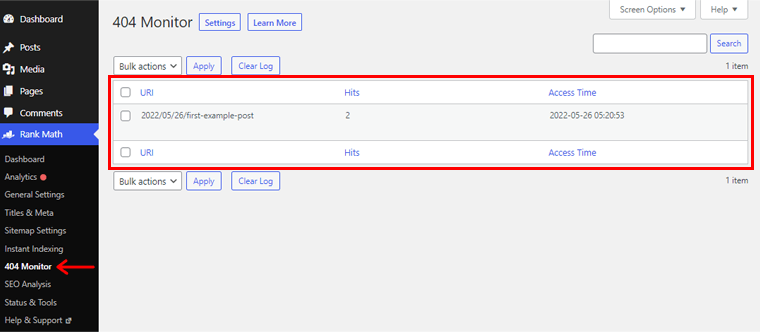
이를 통해 WordPress 사이트에서 깨진 영구 링크를 쉽게 찾을 수 있습니다.
WordPress 사이트에서 깨진 영구 링크를 확인하는 다른 방법으로 넘어 갑시다.
방법 2: Semrush 또는 Ahrefs와 같은 SEO 도구 사용
마찬가지로 여러 SEO 도구를 사용하여 WordPress 사이트에서 깨진 영구 링크를 확인할 수도 있습니다.
Semrush와 Ahrefs는 가장 잘 알려진 두 가지입니다. 따라서 웹사이트의 SEO를 최적화하기 위해 이미 이러한 도구 중 하나를 사용하고 있다면 다른 곳으로 이동할 필요가 없습니다. 그렇지 않은 경우 언제든지 등록할 수 있습니다.
따라서 이 섹션에서는 이러한 도구를 사용하여 사이트의 깨진 퍼머링크를 개별적으로 확인하는 방법을 살펴보겠습니다.
i) Semrush 사용
Semrush는 웹사이트 마케팅 및 성장의 모든 측면을 관리할 수 있는 올인원 종합 마케팅 플랫폼입니다. 여기에는 SEO, 시장 조사, 콘텐츠 마케팅 등이 포함됩니다.
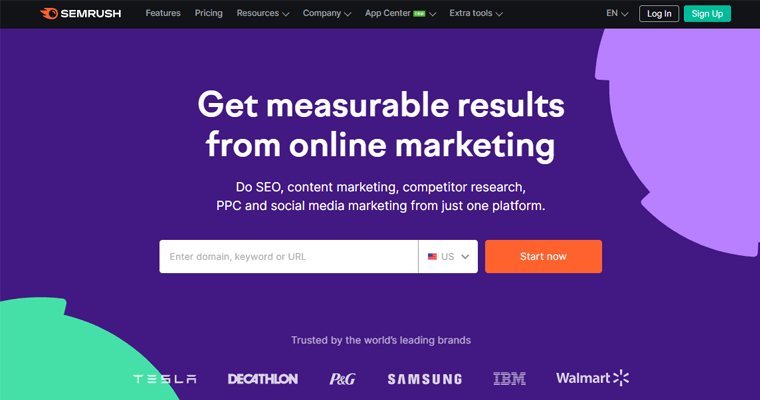
정확히 말하면 Semrush의 사이트 감사 도구 를 사용하면 WordPress 사이트에서 깨진 영구 링크를 확인할 수 있습니다. 그리고 Site Audit Tool은 프리미엄 기능이므로 Semrush 프리미엄 버전을 구입해야 합니다. 또는 Semrush Pro 버전의 7일 무료 평가판을 사용할 수도 있습니다.
따라서 안내에 따라 다음 단계를 따르십시오.
1) Semrush 계정 가입
시작하려면 Semrush의 공식 웹사이트로 이동한 다음 탐색 메뉴에서 '가입' 옵션을 클릭합니다.
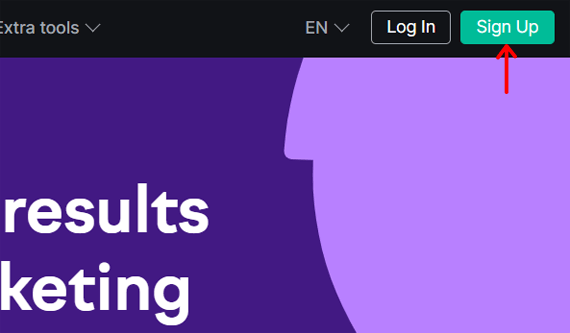
Semrush 계정을 등록할 수 있는 가입 페이지로 이동합니다.
2) 새 프로젝트 생성
'프로젝트' 탐색 메뉴로 이동하고 '+ 프로젝트 만들기' 버튼을 클릭하여 새 프로젝트를 만듭니다.
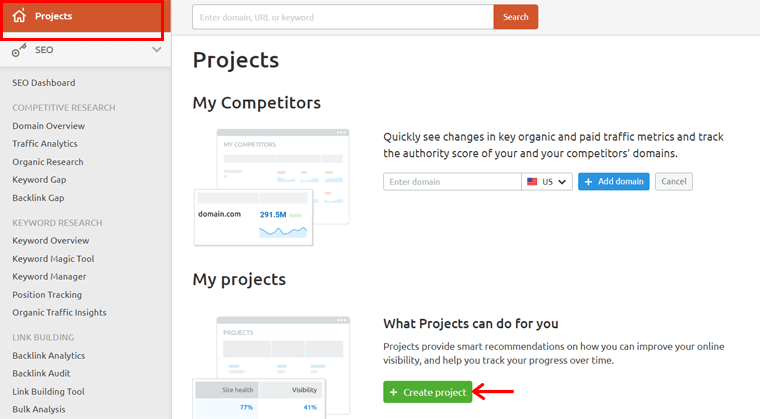
그러면 팝업 형식이 나타납니다. 이제 깨진 퍼머링크가 있는 경우 확인하려는 웹사이트의 '도메인 또는 하위 도메인을 입력' 해야 합니다. 그 다음에 '프로젝트 이름' 을 추가할 수 있습니다. 여기에서는 자체 사이트 SiteSaga.com을 예로 사용했습니다.
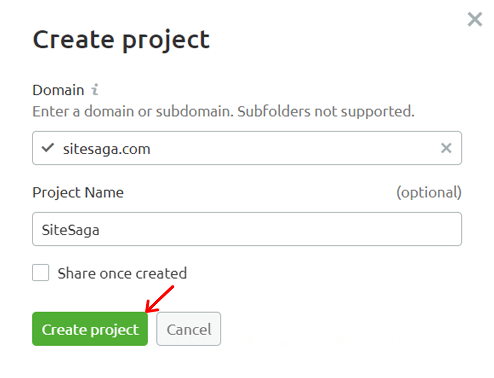
마지막으로 '프로젝트 생성' 옵션을 클릭하여 프로젝트를 저장할 수 있습니다.
3) 사이트 감사 옵션 클릭
그러면 목록에 새 프로젝트가 추가된 것을 볼 수 있습니다. 이제 해당 프로젝트에 대한 각 Semrush 도구를 구성할 수 있습니다. 그러나 이전에 말했듯이 이제 사이트 감사 도구에 집중할 것입니다.
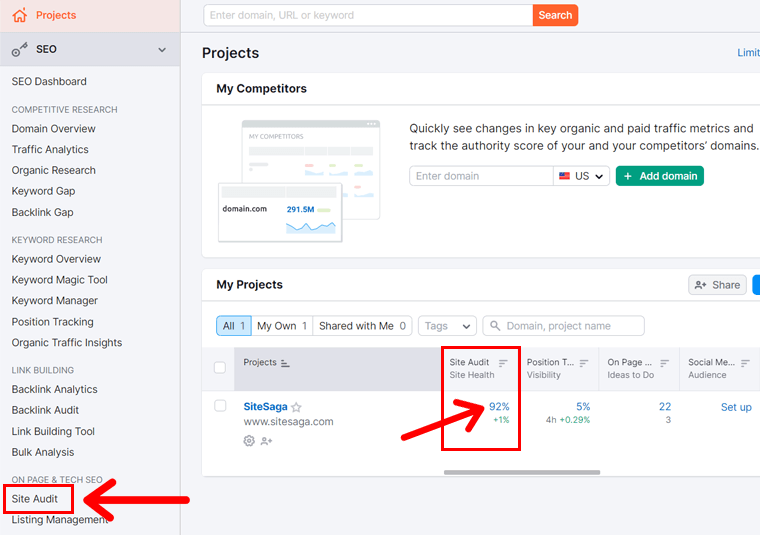
프로젝트 대시보드에서 '사이트 감사' 카드를 클릭합니다. 도구가 열리면 감사 매개변수를 구성해야 합니다. 기본 설정은 '도메인 및 페이지 제한' 탭에서 구성할 수 있습니다. 반면에 다른 옵션은 전적으로 귀하에게 달려 있습니다.
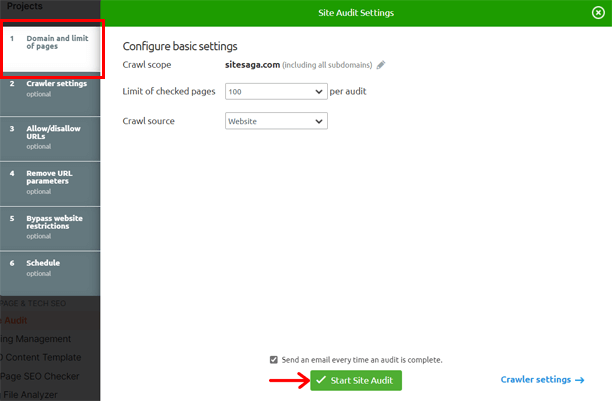
구성을 완료한 후 '사이트 감사 시작' 버튼을 누르십시오.
4) 사이트 감사 도구를 사용하여 끊어진 링크 확인
그런 다음 크롤링이 시작됩니다. 잠시 후 도구의 분석을 확인할 수 있습니다. 사이트에서 다양한 문제를 볼 수 있습니다. 이는 오류 , 경고 및 알림 과 같은 그룹화로 더 분류됩니다.
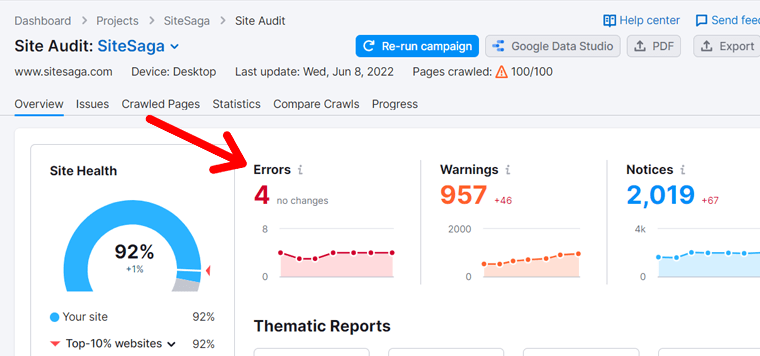
이제 사이트 감사 결과에서 '오류' 옵션을 클릭하기만 하면 웹사이트에서 깨진 퍼머링크를 볼 수 있습니다.
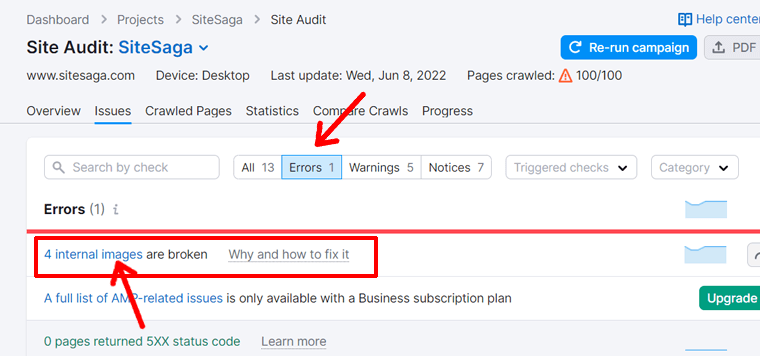
'x 내부 이미지가 손상되었습니다' 링크를 클릭하면 손상된 링크가 열립니다.
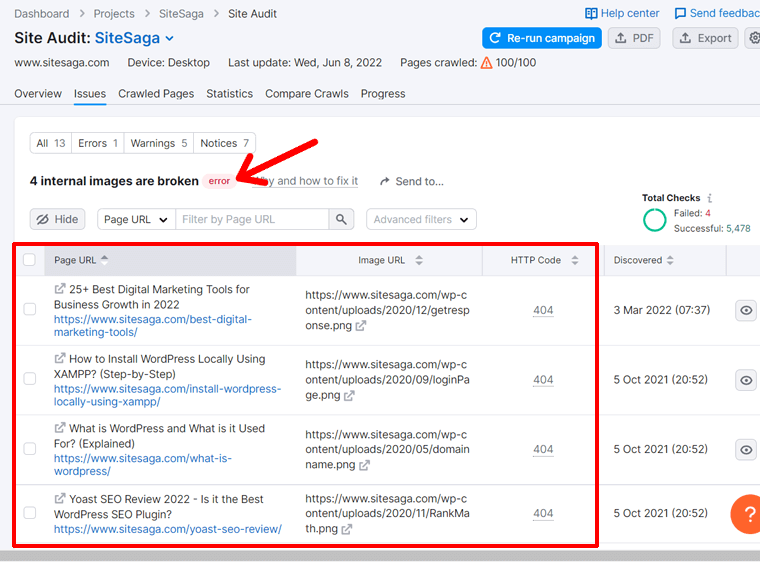
예를 들어 '2022년 비즈니스 성장을 위한 25개 이상의 최고의 디지털 마케팅 도구' 기사에서 이미지가 누락되었습니다. 누락된 이미지 이름은 'getresponse.png'입니다.
그래서 기사를 확인하러 갔을 때 이미지가 누락되었습니다. 참고로 아래 스크린샷을 참조하세요.
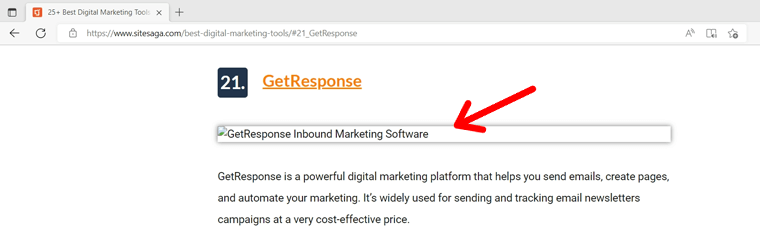
그리고 그게 다야! 이렇게 하면 Semrush를 사용하여 WordPress 사이트에서 깨진 영구 링크를 쉽게 확인할 수 있습니다.
Semrush를 무료로 사용하는 방법에 대한 기사를 확인하고 싶습니까? 무료 평가판으로 Pro 기능을 즐기십시오.
이상으로 Ahrefs를 이용하여 끊어진 퍼머링크를 확인해보자.
ii) Ahref 사용
Semrush와 마찬가지로 Ahrefs 를 사용하여 WordPress 사이트에서 깨진 퍼머링크를 확인할 수도 있습니다.
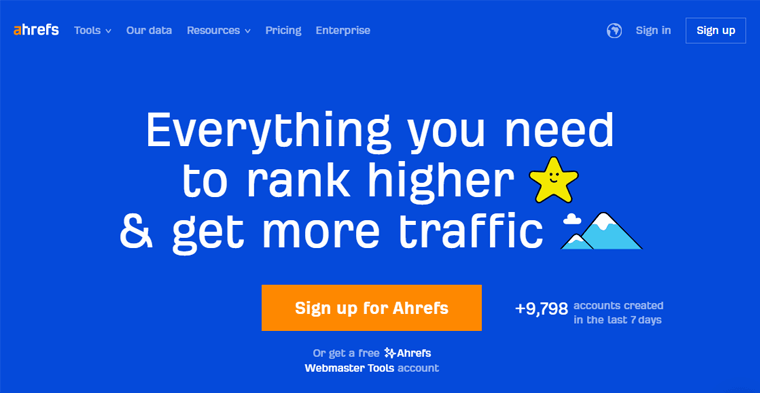
알려드리자면, Ahrefs는 훌륭한 SEO 도구입니다. 전 세계의 SEO 전문가와 마케팅 담당자가 널리 사용하고 있습니다. Ahrefs의 최고의 무기 중 하나는 Site Audit입니다. 이 도구를 사용하면 WordPress 사이트에 대한 자세한 통찰력을 얻을 수 있습니다. 따라서 사이트에서 깨진 영구 링크를 확인할 수도 있습니다.
그럼에도 불구하고 Site Audit을 포함한 대부분의 기능은 프리미엄 버전에서만 사용할 수 있습니다. 따라서 대부분의 신규 이민자는 액세스하지 못할 수 있습니다. 그러나 Ahrefs는 매우 사용자 친화적이므로 예산이 문제가 되지 않는다면 확실히 진행할 수 있습니다.
Ahrefs를 사용하여 사이트에서 깨진 영구 링크를 확인하도록 안내하는 대로 저희를 따르십시오.
1) Ahrefs 계정에 로그인
먼저, 아직 Ahrefs 계정에 가입하지 않았다면 공식 웹사이트로 이동할 수 있습니다. 그리고 '가입' 옵션을 클릭하여 귀하의 필요에 맞는 이상적인 플랜을 선택하십시오.
이미 Ahrefs 계정이 있는 경우 '로그인' 옵션을 클릭하여 Ahrefs 계정에 로그인하십시오.
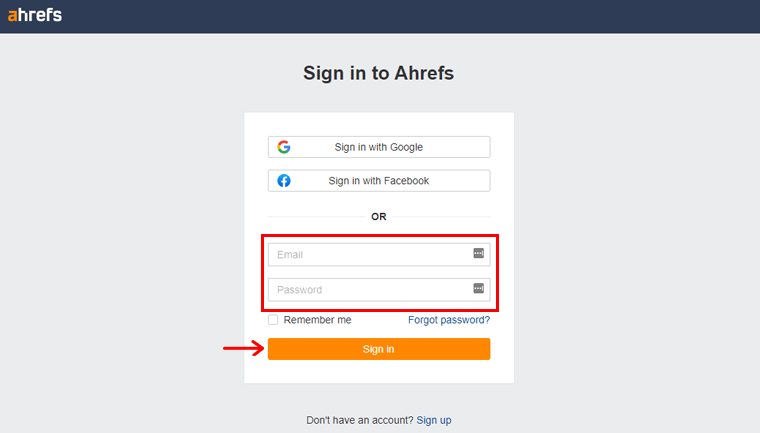
그런 다음 위의 그림과 같이 세부 정보를 입력하고 하단의 '로그인' 버튼을 클릭합니다.
2) 새 프로젝트 생성
Ahrefs 대시보드에 로그인하면 아래 스크린샷과 같이 '+ 만들기' 옵션을 클릭할 수 있습니다.
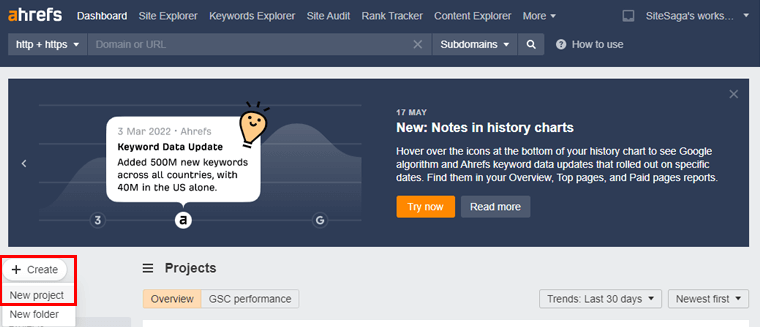
그러면 새 프로젝트를 가져오거나 추가할 수 있는 새 페이지가 표시됩니다. 계속하려면 '수동으로 추가' 옵션을 클릭하기만 하면 됩니다.
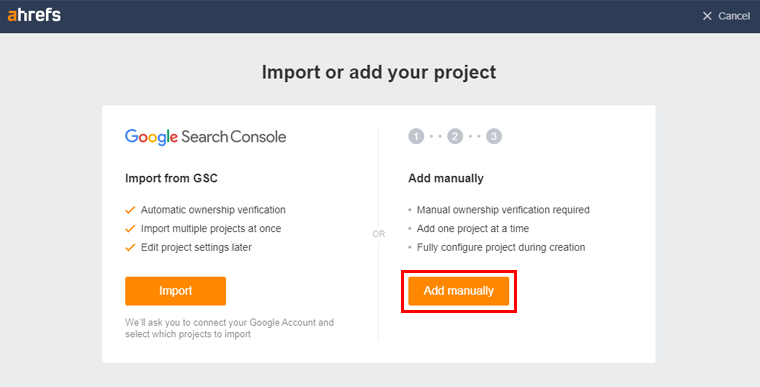
이제 깨진 퍼머링크를 확인하려는 '사이트의 도메인 또는 하위 도메인을 추가'해야 합니다 .
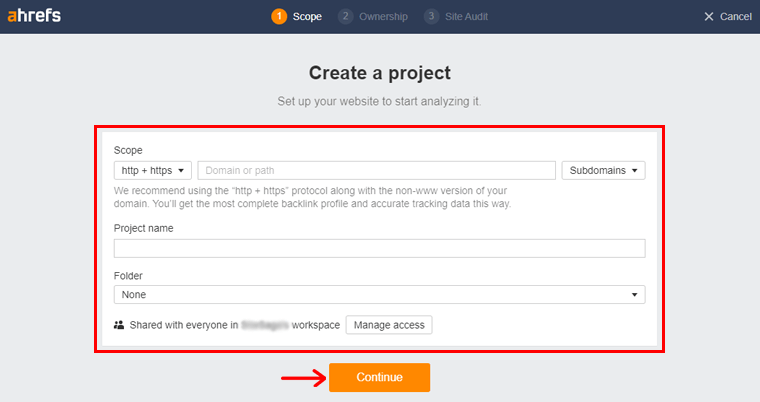
또한 적절한 '프로젝트 이름' 을 지정할 수 있습니다. 그리고 '계속' 옵션을 클릭하여 새 프로젝트를 만듭니다.
3) 탐색에서 사이트 감사 옵션으로 이동
이제 다시 Ahrefs 대시보드로 돌아와야 합니다. 탐색 메뉴에서 '현장 감사' 옵션을 볼 수 있습니다. 그것을 클릭하십시오.
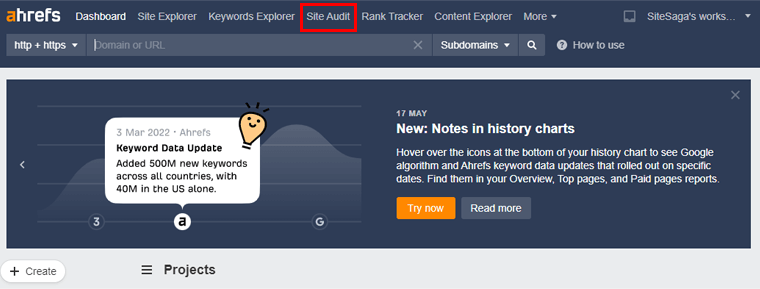
이를 통해 사이트 사이트 감사 도구에 따라 다양한 분석을 볼 수 있습니다. '새 크롤링' 옵션을 클릭하기만 하면 사이트에 대한 업데이트된 분석을 얻을 수 있습니다.
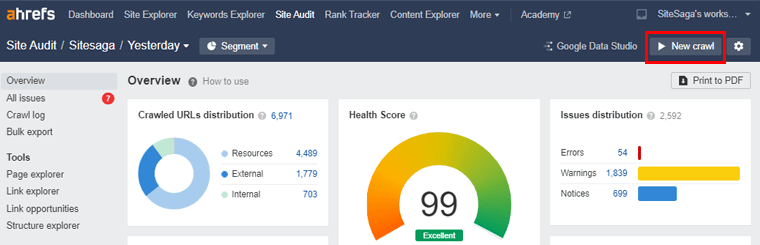
4) 보고서 및 링크로 이동하여 깨진 퍼머링크 확인
그런 다음 왼쪽 탐색에서 '보고서' 옵션으로 이동해야 합니다. 그리고 하위 탐색 '링크' 로 이동합니다. 이제 내부 및 외부의 깨진 영구 링크를 모두 볼 수 있습니다.

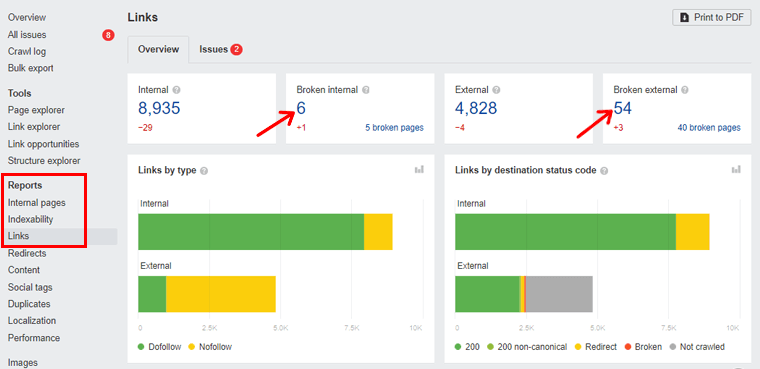
그런 다음 위의 이미지와 같이 각 끊어진 링크 번호 를 클릭할 수 있습니다. 이렇게 하면 WordPress 사이트에서 깨진 영구 링크에 대한 자세한 정보를 얻을 수 있습니다.
따라서 Semrush 및 Ahrefs와 같은 다양한 SEO 도구를 사용하여 웹사이트에서 깨진 퍼머링크를 확인할 수 있습니다.
그런 다음 깨진 영구 링크를 확인하는 방법을 배우기 위해 다른 방법으로 넘어 갑시다.
방법 3: Google 검색 콘솔 사용
Google Search Console은 웹사이트의 트래픽 및 성능에 대한 통계를 제공하는 무료 Google 도구입니다. 사이트 진행 상황을 추적할 수 있는 사용자 친화적인 대시보드에 액세스할 수 있습니다.
또한 Google 검색 결과에서 웹사이트의 가시성을 확인하고 추적하는 것이 좋습니다. 또한 깨진 영구 링크로 인해 발생하는 404 오류와 같은 문제에 대해 경고합니다.
결과적으로 이는 웹마스터가 검색 결과에서 사이트 노출을 손쉽게 관리하는 데 도움이 됩니다.
따라서 Google Search Console을 사용하여 WordPress 사이트에서 깨진 퍼머링크를 손쉽게 확인할 수 있는 방법을 살펴보겠습니다. 우리가 단계별로 당신을 안내할 때 우리를 따르십시오.
Google Search Console에서 웹사이트 속성을 추가하지 않은 경우 Google Search Console에서 이 자세한 문서 가이드를 확인할 수 있습니다.
1) Google Search Console에서 웹사이트 속성으로 이동합니다.
웹사이트 속성을 추가했으면 이제 Google Search Console 로그인 또는 시작 페이지로 이동합니다. 또한 비즈니스 Gmail로 로그인해야 합니다.
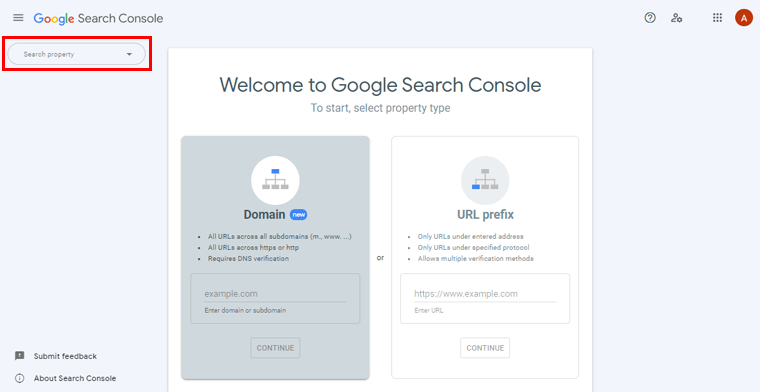
왼쪽 탐색 메뉴에서 '속성 검색' 옵션을 볼 수 있으며 클릭합니다. 그러면 이전에 웹사이트 속성으로 추가한 웹사이트를 볼 수 있습니다. 사이트를 찾으면 클릭하십시오.
2) 적용 범위 옵션으로 이동
그 다음에는 다양한 성능 통찰력을 볼 수 있는 웹사이트의 개요 페이지가 표시됩니다.
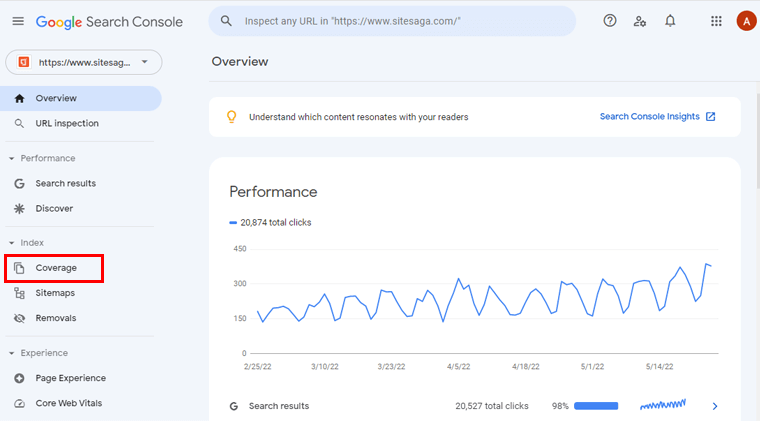
이제 왼쪽 탐색을 확인하면 'Coverage' 옵션이 표시됩니다. 그것을 클릭하십시오.
3) 제외 탭 클릭
그러면 아래 이미지와 같은 페이지가 표시됩니다. 기본적으로 404 오류(예: 오류 및 제외됨 탭에서 영구 링크가 끊어진 경우)가 발생합니다.

따라서 오류 탭에서 끊어진 링크를 찾을 수 없으면 이제 '제외됨' 탭을 클릭해야 합니다.
4) 찾을 수 없음(404)을 클릭하여 깨진 영구 링크 확인
다음으로 같은 페이지에서 약간 아래로 스크롤해야 합니다. 그러면 아래와 같이 '찾을 수 없음(404)' 이 표시됩니다.
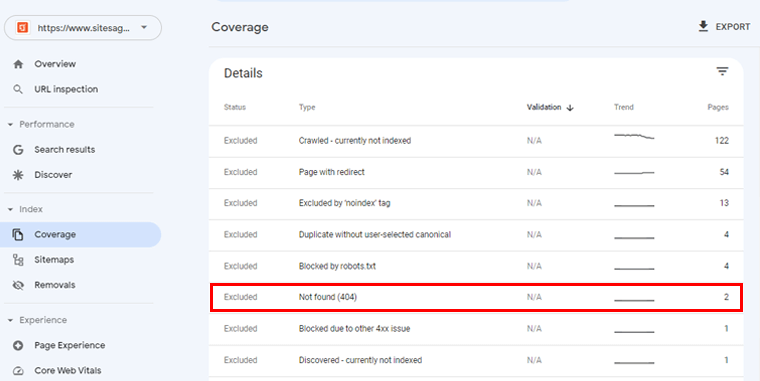
그것을 클릭하기만 하면 WordPress 사이트에서 깨진 영구 링크를 확인할 수 있습니다.
방법 4: 온라인 도구 사용
마찬가지로 웹 사이트가 너무 크지 않은 경우 다양한 온라인 도구를 사용하여 WordPress 사이트에서 깨진 영구 링크를 확인할 수 있습니다.
따라서 여기에서 깨진 영구 링크를 찾는 데 사용할 수 있는 최고의 무료 온라인 도구를 살펴보겠습니다.
i) 온라인 깨진 링크 검사기
첫 번째는 Online Broken Link Checker입니다. 아주 간단하고 사용하기 쉬운 도구입니다.
해당 사이트에 접속하시면 아래와 같은 페이지를 보실 수 있습니다.
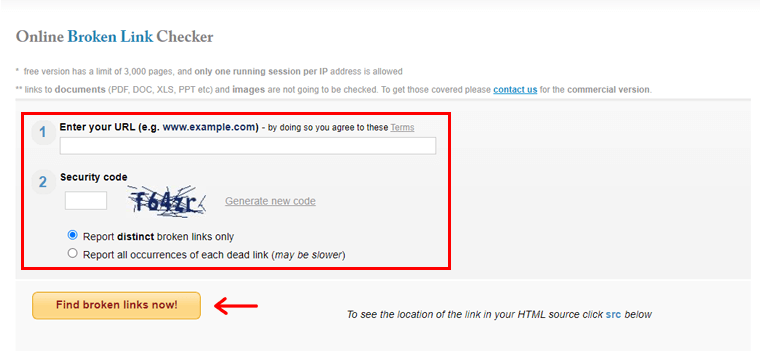
여기에서 깨진 퍼머링크를 확인하고자 하는 '웹사이트의 URL을 입력' 해야 합니다. 그런 다음 표시된 대로 보안 코드 를 입력 하고 '지금 깨진 링크를 찾으십시오!' 를 클릭하십시오. 옵션.
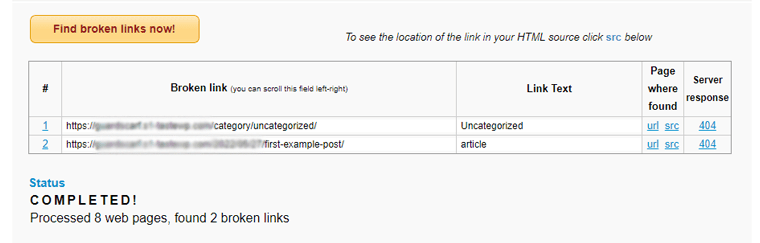
이를 통해 WordPress 사이트에 깨진 영구 링크가 있는지 쉽게 찾을 수 있습니다.
ii) W3C 링크 체커
마찬가지로 사용하기 쉽고 무료인 또 다른 도구는 W3C Link Checker입니다. 이 웹사이트를 방문하면 아래와 같은 페이지를 볼 수 있습니다.
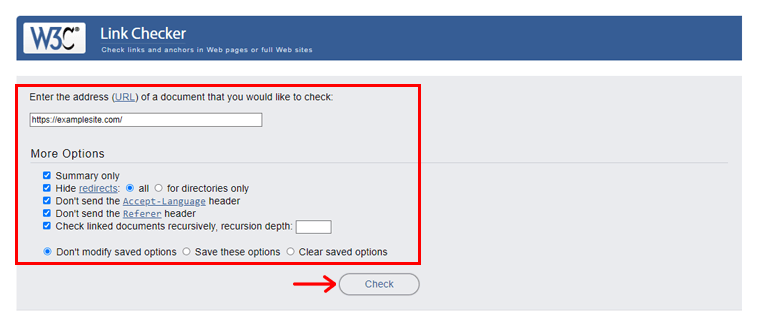
이제 확인하고 싶은 깨진 퍼머링크 의 '웹사이트 URL을 입력하세요' . 그런 다음 관심 있는 옵션 을 ' 체크 표시'로 표시할 수 있습니다. 그리고 '확인' 옵션을 클릭하여 깨진 퍼머링크를 확인합니다.
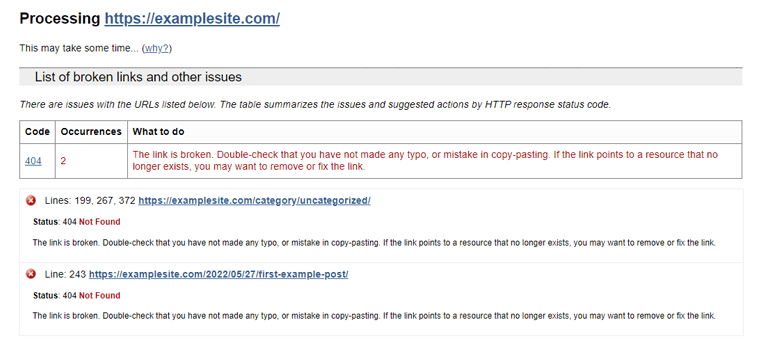
위 이미지와 같이 워드프레스 사이트의 퍼머링크가 깨졌는지 빠르게 확인할 수 있습니다.
그렇긴 하지만 WordPress 사이트의 깨진 영구 링크를 확인하는 마지막 방법을 살펴보겠습니다.
방법 5: 끊어진 링크 검사기 플러그인 사용
마찬가지로 WordPress 사이트에서 깨진 영구 링크를 확인하는 또 다른 방법은 플러그인을 사용하는 것입니다. 통계적으로 말하면 이 작업을 수행할 수 있는 플러그인이 많이 있지만 가장 인기 있는 플러그인은 Broken Link Checker 플러그인입니다.
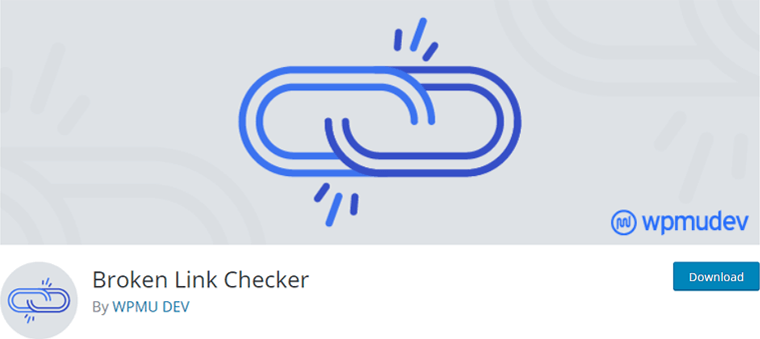
그럼에도 불구하고 우리는 이 플러그인을 항상 켜두는 것을 옹호하지 않습니다. 성능에 영향을 줄 수 있는 사이트 부하를 추가하는 플러그인을 하나 더 원하지 않기 때문입니다. 대신 플러그인을 한 번 실행한 다음 끊어진 링크가 해결된 후 제거할 수 있습니다.
이제 우리가 안내하는 빠르고 쉬운 다음 단계를 따르십시오.
끊어진 링크 검사기 플러그인 사용
WordPress.org 대시보드에서 직접 Broken Link Checker 플러그인을 쉽게 설치할 수 있습니다.
그런 다음 왼쪽 탐색에서 '도구' 옵션으로 진행해야 합니다. 그런 다음 '깨진 링크' 하위 옵션을 클릭합니다.
이를 통해 WordPress 사이트에 깨진 영구 링크가 있는지 쉽게 확인할 수 있습니다.
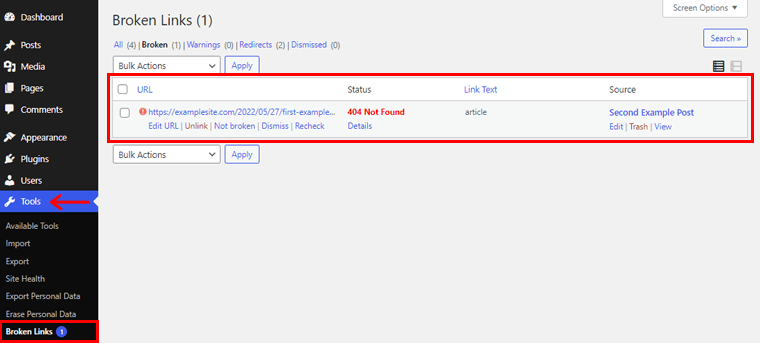
이제 WordPress 사이트에서 이러한 깨진 영구 링크를 수정하는 방법에 대해 걱정하고 있습니까?
더 이상 걱정하지 마십시오! 다음 부분에서 WordPress 사이트에서 깨진 영구 링크를 수정하는 방법을 확인할 것입니다.
D. WordPress에서 깨진 영구 링크를 수정하는 방법은 무엇입니까?
WordPress 사이트에서 깨진 영구 링크를 수정하는 다양한 방법이 있습니다. 이러한 접근 방식을 자유롭게 사용할 수 있습니다.
이러한 각 방법을 개별적으로 자세히 살펴보겠습니다.
방법 1: Rank Math 또는 Yoast SEO 프리미엄 플러그인을 사용하여 리디렉션 설정
깨진 영구 링크를 수정하는 가장 효과적인 방법 중 하나는 깨진 링크를 다른 페이지로 리디렉션하는 것입니다. 즉, 기사나 콘텐츠를 더 이상 사용할 수 없는 경우 방문자를 유사한 강력하게 링크된 페이지로 리디렉션할 수 있습니다.
이 두 가지 인기 있는 SEO 플러그인 중 하나를 이미 사용하고 있다면 더 이상 진행할 필요가 없습니다. Rank Math 및 Yoast SEO 플러그인입니다.
리디렉션 기능은 프리미엄 버전의 Yoast SEO 플러그인 에서만 사용할 수 있습니다. 한편 Rank Math 에서는 무료로 사용할 수 있습니다.
따라서 여기에서는 Rank Math 플러그인을 사용하여 리디렉션을 설정하는 방법을 살펴보겠습니다.
1) Rank Math 및 Redirections 모듈 설치
우선, 귀하의 사이트에 Rank Math 플러그인이 설치되어 있어야 합니다. 아직 설치하지 않았다면 WordPress 플러그인 설치 방법에 대한 포괄적인 기사를 확인하십시오.
그런 다음 아래 단계를 진행하십시오.
WordPress 대시보드에서 순위 수학 > 모듈 로 이동합니다. 여기에서 Rank Math 대시보드에서 다양한 모듈을 찾을 수 있습니다. 이제 아래 이미지와 같이 '리디렉션' 모듈을 활성화해야 합니다.
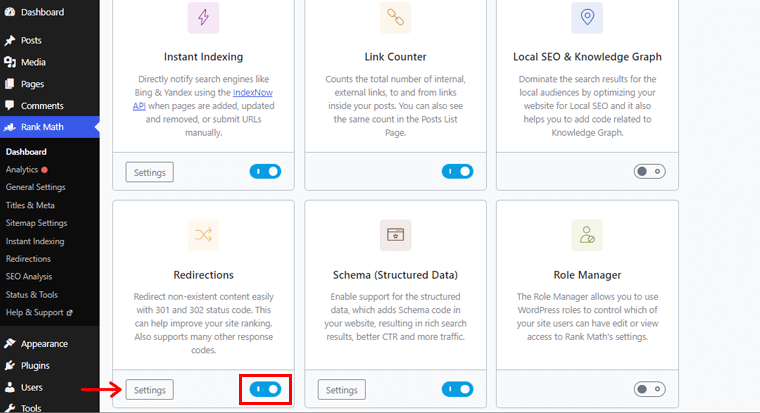
활성화하면 '설정' 옵션도 표시됩니다. 리디렉션을 위한 다양한 구성 가능성에 액세스하려면 클릭하십시오.
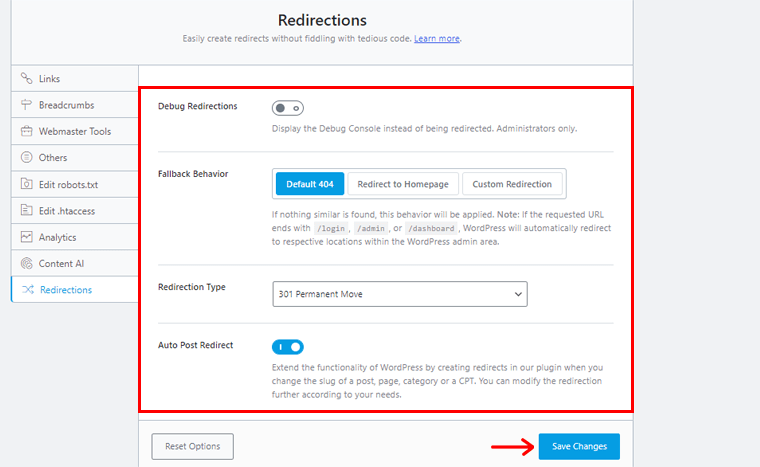
완료되면 하단의 '변경 사항 저장' 옵션을 클릭하기만 하면 됩니다.
2) 새 리디렉션 추가
그런 다음 대시보드의 왼쪽 탐색 메뉴에서 '순위 수학' 으로 이동합니다. 그런 다음 '리디렉션' 옵션을 클릭합니다. 그러면 아래와 같은 페이지가 표시됩니다.
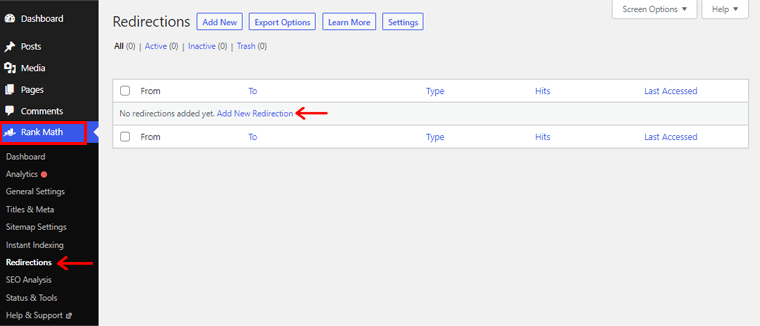
이제 '새 리디렉션 추가' 옵션도 볼 수 있습니다. 클릭합니다.
3. 손상된 소스 URL을 대상 URL로 리디렉션
그런 다음 새 리디렉션 페이지가 나타납니다. 원본 URL 상자에 깨진 영구 링크 페이지의 URL을 입력합니다. 마찬가지로 대상 URL 상자에 방문자를 리디렉션할 새 웹페이지의 URL을 지정해야 합니다.
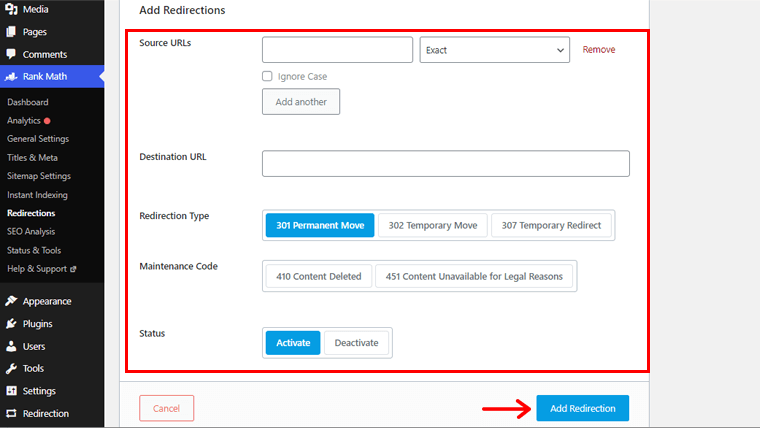
그런 다음 리디렉션 유형, 유지 관리 모드 등과 같은 다른 구성을 만들 수 있습니다.
완료되면 '리디렉션 추가' 옵션을 클릭합니다.
이를 통해 깨진 영구 링크 페이지가 이미 원하는 페이지로 리디렉션되었음을 찾을 수 있습니다. 또한 깨진 링크가 모두 수정되었음을 확인할 수 있습니다.
마찬가지로 프리미엄 버전으로 전환하기 전에 포괄적인 Yoast SEO 검토 기사를 읽을 수 있습니다.
방법 2: 리디렉션 플러그인을 사용하여 손상된 영구 링크를 리디렉션합니다.
깨진 영구 링크 페이지를 선택한 웹 페이지로 리디렉션하는 데 사용할 다른 리디렉션 플러그인을 찾고 있습니까? 그런 다음 리디렉션 플러그인으로 해결되었습니다!
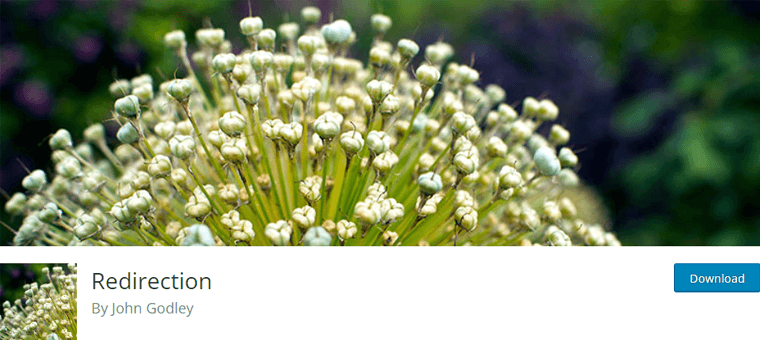
절차를 안내하는 대로 아래 지침을 따르기만 하면 됩니다.
1) 리디렉션 플러그인 설치 및 설정
WordPress.org 대시보드에서 직접 리디렉션 플러그인의 무료 버전을 쉽게 설치할 수 있습니다. 단계별 가이드는 플러그인 설치 가이드를 확인하세요.
그 다음에 시작 페이지 가 표시됩니다. 하단에 '설정 시작' 옵션이 있습니다. 그것을 클릭하여 리디렉션 플러그인의 설정을 구성합니다.
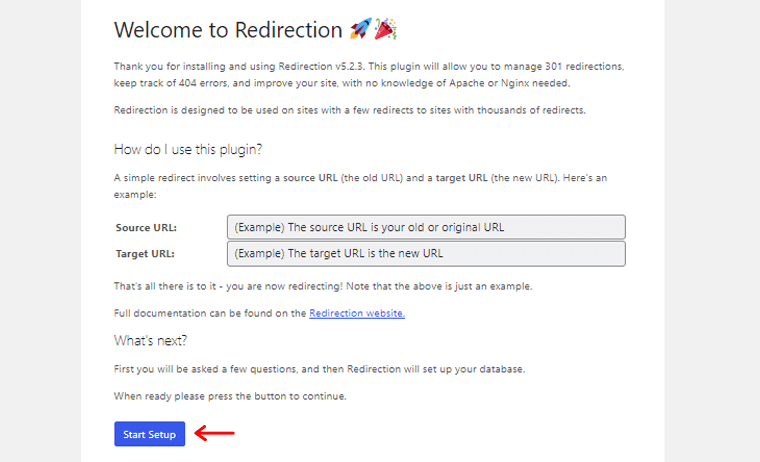
완료되면 아래와 같은 페이지가 표시됩니다. '설정 완료' 옵션을 클릭합니다.
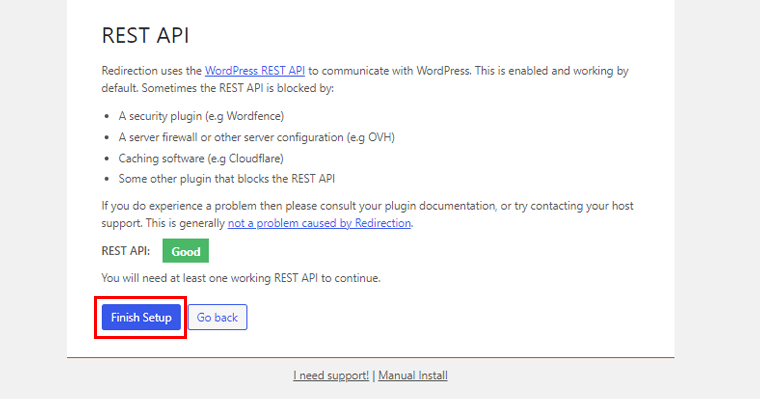
이제 WordPress 대시보드로 돌아갑니다.
2) 리디렉션 추가 시작
이제 대시보드에서 '도구' 옵션으로 이동합니다. 그런 다음 '리디렉션' 과 같은 새로운 하위 탐색도 볼 수 있습니다. 그것을 클릭하십시오. 그러면 아래와 같은 페이지가 표시됩니다.
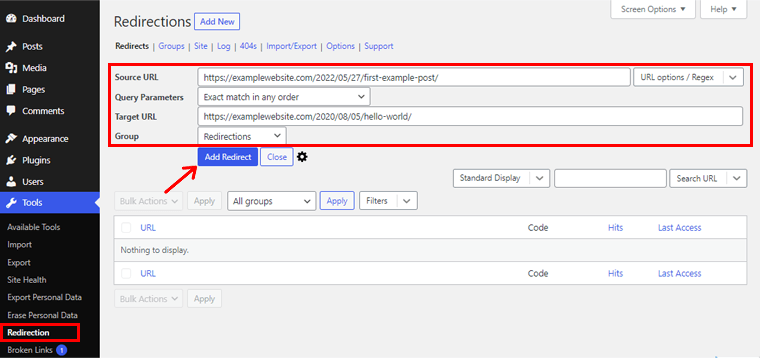
이제 '소스 URL' 상자에 깨진 퍼머링크 웹페이지의 URL을 입력해야 합니다. 그리고 '대상 URL ' 상자에 깨진 영구 링크 웹 페이지를 리디렉션하려는 웹 페이지의 URL을 입력합니다.
완료되면 '리디렉션 추가' 옵션을 클릭합니다.
따라서 깨진 영구 링크 웹 페이지를 방문하면 이미 원하는 웹 페이지로 리디렉션되었음을 알 수 있습니다.
이제 깨진 영구 링크를 수정하는 다음 방법을 살펴보겠습니다.
방법 3: Permalink 설정 구조를 재설정합니다.
앞서 언급했듯이 영구 링크가 끊어지는 가장 일반적인 원인 중 하나는 영구 링크 설정의 수정일 수 있습니다.
영구 링크가 작동하지 않지만 WordPress 페이지는 계속 볼 수 있는 경우가 있습니다. 이러한 시나리오에서는 영구 링크 설정이 변경될 가능성이 높습니다.
따라서 영구 링크 구조를 재설정하는 것이 이 문제를 해결하는 가장 간단한 방법입니다. 그럼 어떻게 하는지 한번 알아볼까요?
1) 설정 및 퍼머링크로 이동
WordPress 대시보드에서 '설정' 옵션으로 이동합니다. 거기에 하위 탐색으로 'Permalinks' 가 표시됩니다. 간단히, 그것을 클릭하십시오.
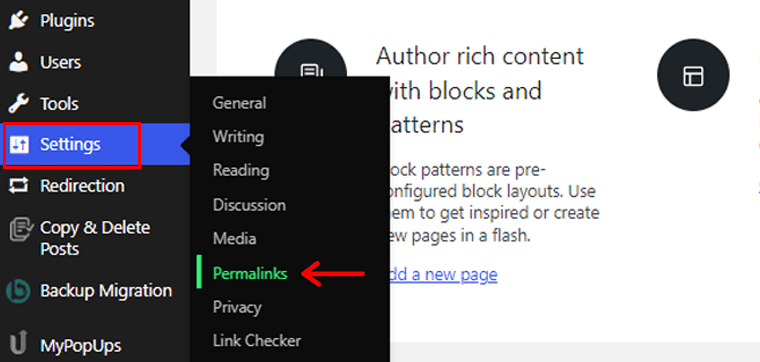
2) 다른 영구 링크 구조를 선택하십시오.
이제 Permalink 설정 페이지가 표시됩니다. 여기에서 설정을 기본값과 다르게 전환해야 합니다.
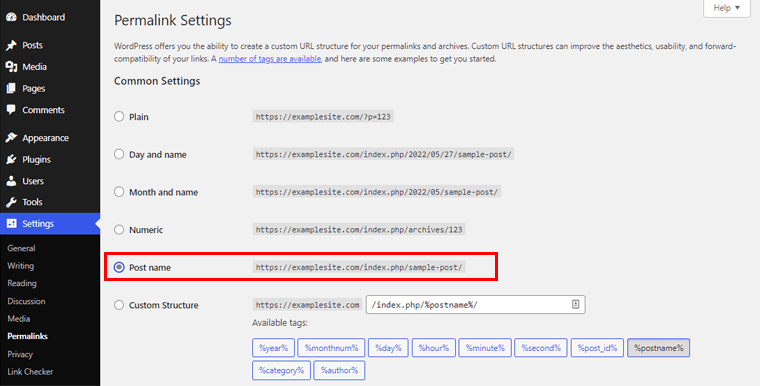
즉, 예를 들어 기본 영구 링크 설정이 'Numeric' 인 경우 'Post Name' 으로 변경합니다.
3) 표준 영구 링크를 선택하고 변경 사항 저장을 클릭합니다.
그 후에는 영구 링크 설정을 기본값으로 다시 전환해야 합니다. 즉, 다시 'Numeric' 으로 변경합니다.
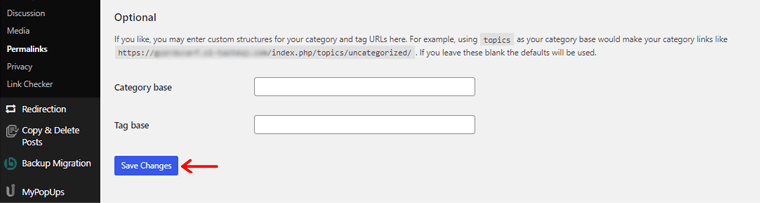
완료되면 하단의 '변경 사항 저장' 옵션을 클릭합니다. 결과적으로 영구 링크 구조가 성공적으로 업데이트되었다는 알림을 받게 됩니다.
이제 웹 사이트로 돌아가서 영구 링크가 깨진 웹 페이지를 확인할 수 있습니다. 오류 없이 열리면 축하합니다!
이것은 쉽게 영구 링크 구조를 재설정하고 WordPress 사이트의 깨진 영구 링크를 수정하는 방법입니다.
그렇긴 하지만 WordPress 사이트에서 깨진 영구 링크를 수정하는 마지막 방법을 살펴보겠습니다.
방법 4: 충돌하는 플러그인을 비활성화합니다.
때로는 플러그인이 많은 WordPress 사이트가 영구 링크 오류의 가장 일반적인 원인입니다. 이러한 경우 가장 쉬운 방법 중 하나는 충돌하는 플러그인을 비활성화하는 것입니다.
이렇게 하려면 '플러그인' 으로 이동하여 '설치된 플러그인' 옵션을 클릭하기만 하면 됩니다. 여기에서 웹 사이트에 설치된 다양한 플러그인을 찾을 수 있습니다.
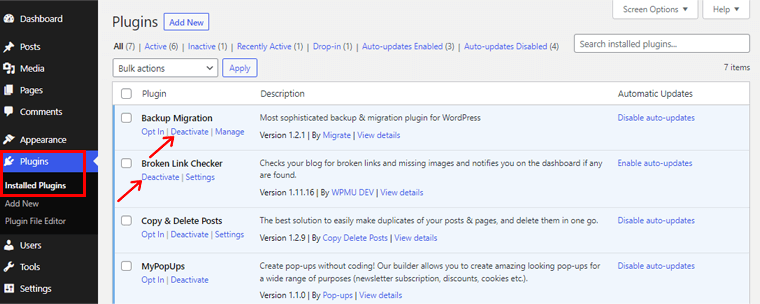
플러그인 이름 옆에 '비활성화' 옵션이 표시됩니다. 비활성화하려면 클릭하기만 하면 됩니다. 특정 플러그인이 영구 링크에 문제를 일으키는 경우 이제 작동하는 영구 링크가 있어야 합니다.
그럼에도 불구하고 특정 플러그인이 웹사이트 운영에 중요한 경우 나중에 다시 활성화할 수 있습니다. 그러나 중요하지 않은 경우 사이트에 향후 문제가 발생할 수 있으므로 그대로 둘 수 있습니다.
결론
당분간은 여기까지입니다, 여러분! 깨진 퍼머링크를 확인하고 수정하는 방법에 대한 이 기사가 종료되었습니다.
이 기사가 WordPress 사이트에서 깨진 퍼머링크를 손쉽게 확인하고 수정할 수 있는 방법에 대한 통찰력을 제공했기를 바랍니다.
사이트에서 깨진 영구 링크를 확인하고 수정해야 하는 경우 위에서 언급한 방법 중 하나를 사용할 수 있습니다. 따라서 WordPress 사이트의 SEO와 사용자 경험을 개선하십시오.
위에 나열된 방법 중 하나를 시도했다면 아래 의견 섹션에 의견을 남겨주세요. 깨진 영구 링크를 확인하고 수정하는 방법에 대해 혼란스러워하는 것을 주저하지 마십시오. 기꺼이 도와드리겠습니다.
검색 엔진 최적화에 대해 자세히 알아보려면 Definitive SEO 가이드에 대한 기사를 확인하세요. 또한 WordPress 사이트의 더 나은 순위를 위해 최고의 WordPress SEO 플러그인 및 도구를 확인하십시오.
이 기사가 유익하다고 생각되면 이 게시물을 친구 및 가족과 공유하십시오. 더 통찰력 있는 기사를 보려면 Facebook에서 좋아요를 누르고 Twitter에서 팔로우하세요.
